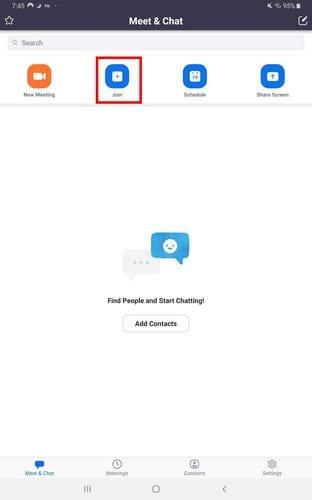Докато брегът е чист, най-добрият начин да поддържате връзка с всички е чрез видеоконферентна връзка. Едно популярно приложение, което мнозина използват, е Zoom. Докато не го използвате, ще имате нужда от помощ с основните неща, които приложението може да прави, като присъединяване към разговор.
Например, когато нещо иска да говори с вас чрез приложението, Имате ли нужда от парола? Ами ако получите различни покани едновременно? Как ще разберете да се присъедините към правилния?
Как да се присъедините към разговор в Zoom
Не е необходимо да създавате акаунт, за да се присъедините към разговор в Zoom. Ако не ви се създава акаунт, просто инсталирайте приложението и когато го стартирате за първи път, докоснете синия бутон Присъединете се към среща .
Уверете се, че имате ID и парола, за да се присъедините към разговора. Човекът, който започва разговора, трябва да ви даде тази информация.
Ако сте се регистрирали за акаунт в Zoom, опцията Присъединяване ще бъде втората отляво в горната част.
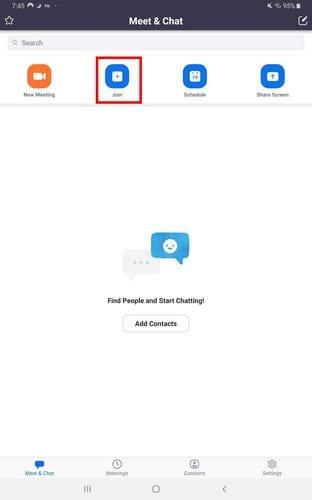
След като докоснете опцията, Zoom ще ви поиска идентификатора за чат, последван от паролата. След като въведете това, ще влезете в чата автоматично. Същите стъпки важат и за iOS.
Заключение
Както можете да видите, присъединяването към разговор в Zoom е лесно; това е въздишка на облекчение за тези, които не се разбират много добре с технологиите. Присъединявате ли се към много разговори в Zoom напоследък? Кажете ми в коментарите по-долу.